iPhone 6 / 6 Plus: Apple‑Logo durch LED ersetzen — DIY‑Anleitung

Einführung
Wenn dir das unbeleuchtete Apple‑Logo auf der Rückseite deines iPhone 6 oder iPhone 6 Plus zu langweilig ist, kannst du es durch ein LED‑Logo ersetzen. Diese Anleitung fasst einen Imgur‑DIY‑Beitrag zusammen, ergänzt Sicherheits‑Tipps, Tests und alternative Vorgehensweisen. Achtung: Das Öffnen des iPhones und das Anstecken an interne Leitungen kann dein Gerät dauerhaft beschädigen oder die Garantie verfallen lassen.
Wichtig: Trenne immer die Batterie bevor du an internen Komponenten arbeitest. Ohne Strom sinkt das Risiko eines Kurzschlusses erheblich.
Benötigte Teile und Werkzeuge
- Apple Logo LED‑Kit für iPhone 6/6 Plus (z. B. vom Marktplatz)
- Präzisions‑Schraubendreher‑Set (Pentalobe + Phillips)
- Saugnapf zum Anheben des Displays
- Plastiköffner/Spudger (nicht‑leitend)
- iSesamo oder dünnes, nichtmetallisches Hebelwerkzeug
- Pinzette und feine Zangen
- Isolierband und ggf. dünner doppelseitiger Kleber
- ESD‑Löschmatte oder zumindest ein antistatisches Band
- Optional: Lötkolben, Flussmittel, dünner Litze (nur wenn Kit ohne Stecker)
Sicherheit und Vorbereitung
Wichtig
- Arbeite auf einer sauberen, gut beleuchteten Oberfläche. Lege Kleinteile sortiert ab.
- Trage bei verfügbares ESD‑Band, um statische Schäden zu vermeiden.
- Falls du dir unsicher bist, lass die Arbeit von einem Profi machen.
Risiken
- Gerät kann unbrauchbar werden (»bricken«).
- Garantieverlust.
- Kurzschluss und weitere Schäden bei unsachgemäßer Verbindung.
Schritt‑für‑Schritt‑Anleitung
1 Vorbereitung und erste Bilder

Beginne mit Fotos vor dem Auseinandernehmen, damit du weißt, wie alles zusammengehört.
2 Schrauben entfernen und Display abheben

Entferne zuerst die Pentalobe‑Schrauben am Lightning‑Anschluss. Verwende Saugnapf und Plastikspudger, um das Display vorsichtig anzuheben.

Kontrolliere, ob das LED‑Kit optisch passt.

Verwende präzise Schraubendreher. Metallwerkzeuge im Innenraum nur sehr vorsichtig einsetzen.
3 Display‑Assembly anheben

Arbeit behutsam: Hebe das Display nur soweit an, dass die Steckverbinder erreichbar sind.

4 Batterie trennen

Regel Nummer eins: Batterie abklemmen. Nutze einen Plastikspudger, um den Batterie‑Stecker vorsichtig abzuheben.
5 EMI‑Shield entfernen und Display‑Stecker trennen

Entferne die EMI‑Shield‑Schrauben, dann die Shield‑Abdeckung. Trenne die Display‑Steckverbinder mit einem Plastikspudger.

Tipp: Hebe die Steckverbinder nur an der dafür vorgesehenen Kante an.
6 Batterie entfernen

Bei iPhone 6 sind Klebestreifen vorhanden. Ziehe sie langsam und gleichmäßig.

Bei Widerstand neu positionieren und langsam weiterziehen.


7 Originales Apple‑Logo entfernen

Nutze iSesamo oder ein dünnes Kunststoffwerkzeug, um das Logo und verbleibenden Kleber zu lösen.

8 LED‑Logo einsetzen

Setze das neue LED‑Logo probeweise ein. Falls kein Kleber am neuen Bauteil ist, nutze dünnes doppelseitiges Klebeband.

9 Anschluss an LED Backlight Fuse

Verbinde das Kabel des LED‑Kits mit der Backlight Fuse des Displays. Häufig ist die Fuse mit Isolierband bedeckt.

Wenn das Kit keinen passenden Stecker hat, ist Löten erforderlich. Löte nur, wenn du Erfahrung hast.

10 Abschluss und Test

Baue das Gerät provisorisch zusammen, schließe den Akku nicht dauerhaft an, und teste: Schalte das Display ein — das LED‑Logo sollte nur leuchten, wenn das Display aktiv ist.
Tests und Abnahme Kriterien
- Display lässt sich einschalten und zeigt kein Flackern.
- LED‑Logo leuchtet synchron mit Display‑Hintergrundbeleuchtung.
- Keine Fehlermeldungen beim Start und Touchscreen reagiert normal.
- Kein übermäßiger Stromverbrauch oder Wärmeentwicklung.
Wann diese Methode nicht passt
- Wenn du keine Erfahrung mit empfindlichen Elektronik‑Reparaturen hast.
- Gerät unter Garantie — das Öffnen kann zum Garantieverlust führen.
- Bei moderneren iPhones ist das Innenlayout anders; Anleitung gilt explizit für iPhone 6 / 6 Plus.
Alternative Ansätze
- Professioneller Reparaturdienst: geringeres Risiko, aber Kosten.
- Außen angebrachte Lichtfolie oder Sticker mit LED: weniger invasiv, einfach zu entfernen.
- Externe Beleuchtung mittels Hülle mit integriertem Logo (kein Eingriff ins Gerät).
Techniker‑Checkliste
- Arbeitsplatz sauber, antistatisch gesichert.
- Alle Schrauben und Kleinteile sortiert.
- Ersatzkleber oder doppelseitiges Klebeband bereit.
- Lötkolben + Feinst‑Flussmittel nur bei sicherer Anwendung.
- Kamera‑Fotos vor, während und nach der Arbeit für Dokumentation.
Mini‑Methodologie zur Fehlersuche
- LED leuchtet nicht: Überprüfe Steckverbinder und Lötstellen. Prüfe, ob Display‑Backlight überhaupt funktioniert.
- Touch unbrauchbar: Überprüfe Display‑Steckverbinder und EMI‑Shield‑Befestigung.
- Gerät startet nicht: Batterie erneut trennen, alle Verbindungen kontrollieren.
Kurzes Glossar
- Backlight Fuse: Sicherung/Anschluss, der die Display‑Hintergrundbeleuchtung versorgt.
- Spudger: Kunststoffwerkzeug zum Hebeln empfindlicher Steckverbinder.
- Pentalobe: Fünfzackige Schraube, typisch bei iPhone‑Gehäusen.
Entscheidungsbaum zur Vorgehensweise
flowchart TD
A[Willst du das Logo beleuchten?] -->|Nein| B[Keine Änderung]
A -->|Ja| C{Hast du Erfahrung mit Handy‑Öffnung?}
C -->|Nein| D[Profi beauftragen oder externes LED‑Sticker]
C -->|Ja| E{Hast du das richtige Kit?}
E -->|Nein| F[Kit bestellen und Anleitung lesen]
E -->|Ja| G[Arbeitsplatz vorbereiten und Batterie trennen]
G --> H[Schritt für Schritt Anleitung befolgen]
H --> I[Testen]
I --> J{Funktioniert alles?}
J -->|Ja| K[Fertig]
J -->|Nein| L[Fehlersuche laut Mini‑Methodologie]Zusammenfassung
Das Ersetzen des Apple‑Logos durch eine LED beim iPhone 6/6 Plus ist technisch machbar, aber risikoreich. Mit geduldiger Arbeitsweise, den richtigen Werkzeugen und einem kurzen Testprotokoll lassen sich gute Ergebnisse erzielen. Wenn du unsicher bist, sind professionelle Dienste die sicherere Alternative.
Hinweis: Wenn dir die ursprüngliche Imgur‑Anleitung gefallen hat, unterstütze den Urheber durch Upvotes auf Imgur und Reddit.
Ähnliche Materialien

KB5063878 deinstallieren — SSD‑Problem beheben

Passwortgeschützte ZIPs in Windows 10 erstellen
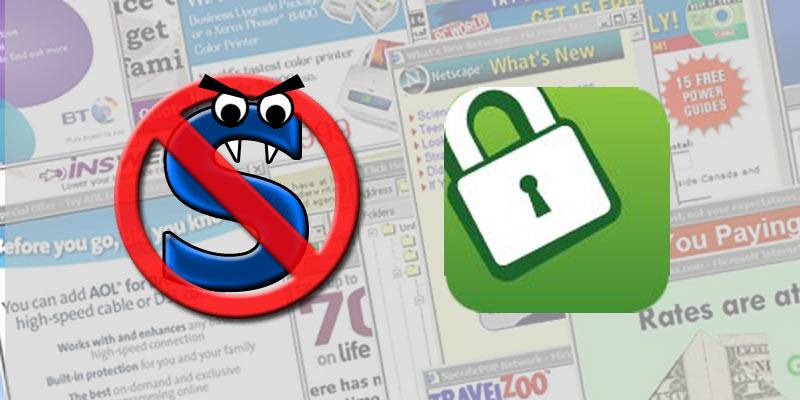
JavaScript blockieren: NoScript & ScriptSafe

Discord: Guilds Unavailability schnell beheben
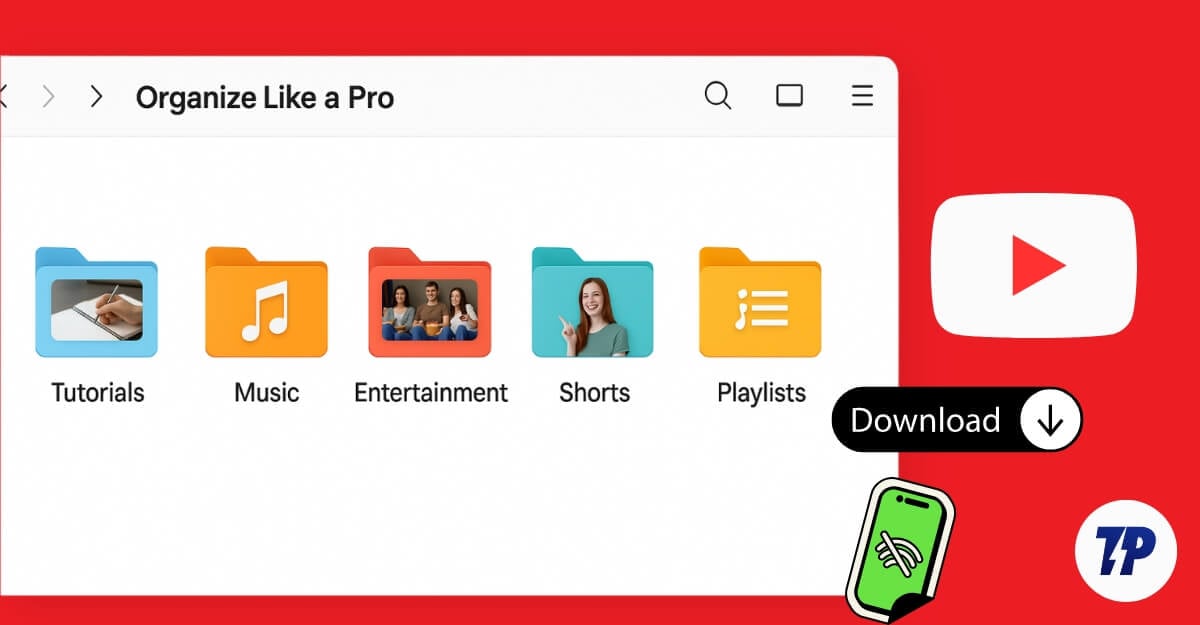
YouTube-Videos offline speichern und verwalten
